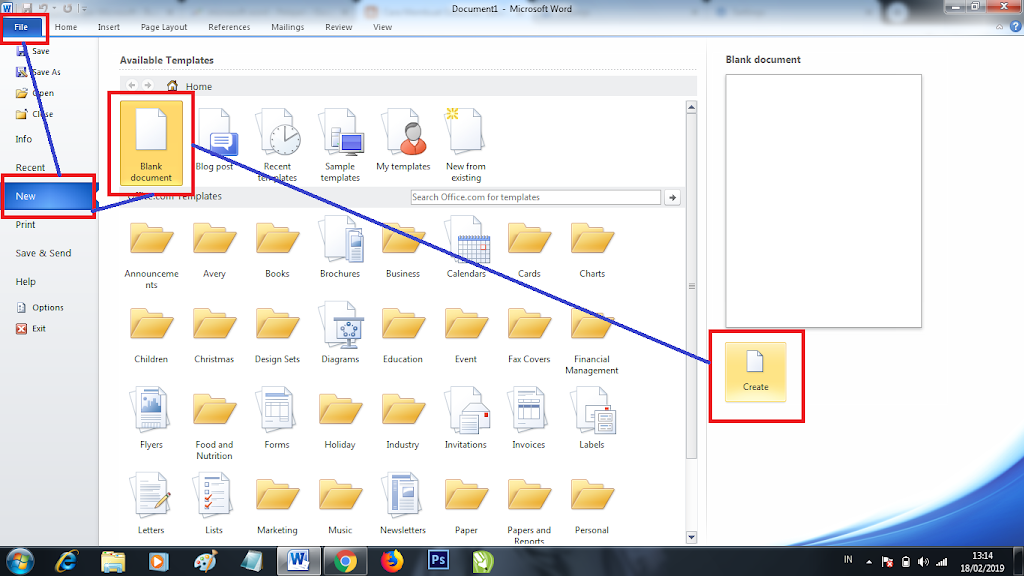
cara membuat file atau dokumen baru pada microsoft word 2007 : Microsoft Word 2007, sebagai salah satu aplikasi pengolah kata terkemuka, menyediakan platform yang user-friendly untuk membuat dokumen dengan cepat dan efisien. Jika Anda baru memulai dengan Word 2007, berikut adalah panduan langkah demi langkah yang dapat membantu Anda membuat dokumen baru secara mudah.
Buka Microsoft Word 2007:
- Mulailah dengan membuka aplikasi Microsoft Word 2007 di komputer Anda. Anda dapat melakukan ini dengan mencari Word di menu Start atau menggunakan ikon yang telah ada di desktop.
Navigasi ke Menu Office:
- Di bagian kiri atas jendela Word, temukan dan klik pada tab “Office,” yang biasanya ditandai dengan lingkaran logo Windows. Ini membuka menu utama Word.
Pilih “Baru” (New):
- Setelah membuka tab “Office,” Anda akan melihat berbagai opsi, termasuk “Baru” atau “New.” Klik opsi ini untuk membuka menu baru yang menyediakan pilihan untuk membuat dokumen baru.
Pilih Template Dokumen:
- Di dalam menu “Baru” (New), Anda akan diberikan berbagai pilihan template dokumen. Pilih “Dokumen Kosong” atau “Blank Document” untuk membuat dokumen kosong dari awal. Jika Anda memiliki preferensi template lain, pilihlah sesuai kebutuhan.
Buka Dokumen Baru:
- Setelah memilih template, klik “Buat” atau “Create.” Tindakan ini akan membuka dokumen baru yang siap untuk diedit sesuai keinginan Anda.
Mulai Menulis atau Mengedit:
- Anda sekarang berada di dalam dokumen kosong. Mulailah menulis atau mengedit teks sesuai dengan kebutuhan Anda. Gunakan alat-alat di toolbar atau menu untuk memformat teks, menambahkan gambar, atau melakukan perubahan lainnya.
Simpan Dokumen:
- Simpan dokumen Anda secara berkala. Klik ikon “Simpan” (disket) di toolbar atau pilih “Simpan” dari menu “File.” Tentukan lokasi penyimpanan dan berikan nama file sesuai keinginan Anda.
Tentukan Format dan Gaya:
- Manfaatkan fitur-formatting seperti huruf tebal, miring, atau garis bawah untuk memberikan gaya pada teks Anda. Temukan opsi ini di toolbar di bagian atas jendela Word.
Tambahkan Judul dan Heading:
- Gunakan opsi “Heading” untuk menambahkan judul dan subjudul ke dokumen Anda. Ini membantu membuat dokumen Anda lebih terstruktur dan mudah dibaca.
Preview dan Cek:
- Sebelum menyimpan atau mencetak, lihat preview dokumen Anda dengan mengeklik “Print Preview” di menu “File.” Pastikan dokumen terlihat sesuai dengan yang diinginkan sebelum disebarkan.
baca juga : apa itu getcontact
Dengan mengikuti panduan langkah demi langkah ini, Anda dapat dengan mudah membuat dokumen baru pada Microsoft Word 2007. Pastikan untuk menyimpan pekerjaan Anda secara teratur untuk menghindari kehilangan data dan selalu mengeksplorasi berbagai fitur yang tersedia untuk memaksimalkan pengalaman pengguna Anda.
cari tahu selengkapnya di campus digital







